
عند إنشاء الكلمات الكلية وغيرها من التركيبات في Photoshop، غالبا ما يكون من الضروري إزالة الخلفية من الصورة أو نقل الكائن من صورة إلى أخرى.
اليوم سنتحدث عن كيفية صنع صورة دون خلفية في فوتوشوب.
بل إنني مهتم في القراءة أكثر.
أولا - الاستفادة من الصك "العصا السحرية" وبعد الطريقة قابلة للتطبيق في حالة وجود صورة الخلفية أحادية الرأس.
افتح الصورة. منذ الصور بدون خلفية شفافة في كثير من الأحيان امتداد jpg. ثم دعا الطبقة "خلفية" سيتم حظر التحرير. يجب أن تكون مقفلة.
انقر نقرا مزدوجا فوق الطبقة وفي مربع الحوار Nuzhiam "حسنا".
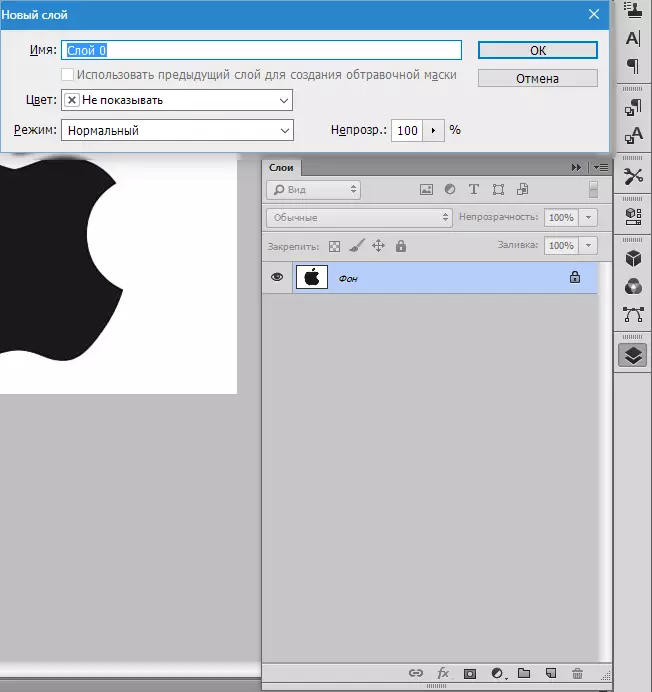
ثم اختر الأداة "العصا السحرية" وانقر على خلفية بيضاء. هناك مجموعة مختارة (مسيرة النمل).

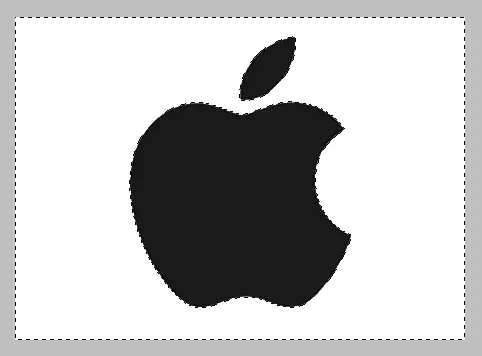
الآن اضغط على المفتاح ديل. وبعد جاهز، تتم إزالة الخلفية البيضاء.

الطريقة التالية لإزالة الخلفية مع الصور في فوتوشوب - استخدم الأداة "تخصيص سريع" وبعد ستعمل الطريقة في حالة وجود الصورة على نغمة واحدة ولا تندمج في أي مكان مع الخلفية.
أختر "تخصيص سريع" و "الطلاء" صورتنا.


ثم عكس التحديد من خلال مزيج من المفاتيح CTRL + SHIFT + I والنقر ديل. وبعد والنتيجة هي نفسها.
الطريقة الثالثة هي الأصعب وتطبيقها في الصور الملونة، حيث يتم دمج المنطقة المطلوبة بالخلفية. في هذه الحالة، سيساعدنا تخصيص كائن فقط فقط.
للتحديد اليدوي في Photoshop، هناك العديد من الأدوات.
واحد. لاسو. استخدمها فقط إذا كان لديك يد قوية أو يوجد جهاز لوحي رسمي. جرب نفسك وأدرك ما يكتبه المؤلف.
2. باسو مستقيم. من المستحسن التقديم هذه الأداة على الكائنات التي لها خطوط مستقيمة فقط.
3. لاسو المغناطيسي. تستخدم في الصور المجسم. الاختيار "يستعد" إلى حدود الكائن. إذا كانت ظلال الصورة والخلفية متطابقة، فسيتم الحصول على حواف التحديد عن طريق الشريط.

4. ريشة. الأكثر مرونة ومريحة لتسليط الضوء على الأداة. يمكن أن يسحب القلم خطوطا مستقيمة ومنحنيات أي تعقيد.
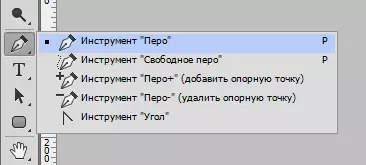
لذلك اختر الأداة "ريشة" ونحن توريد صورتنا.
وضعنا النقطة المرجعية الأولى كما كنت عن كثب على حدود الكائن. ثم وضعنا النقطة الثانية، وبدون إصدارات زر الماوس، تمتد وصيا، تحقيق دائرة نصف قطرها المرغوبة.

التالي، المشبك المفتاح بديل. والعلامة التي جرها، والعودة إلى المكان، إلى النقطة المرجعية الثانية. هذا ضروري من أجل تجنب خصوم الكفاف غير المرغوب فيه مع مزيد من التخصيص.

يمكن تحريك النقاط المرجعية عن طريق الضغط على المفتاح كنترول الحق، وحذف عن طريق تحديد الأداة المناسبة في القائمة.
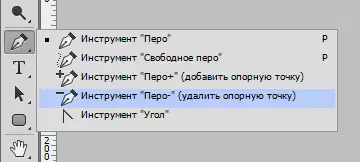
يمكن تخصيص القلم العديد من الأشياء في الصورة في وقت واحد.
في نهاية التحديد (يجب إغلاق الدائرة، يرجى الضغط على النقطة المرجعية الأولى) داخل الحلقة مع زر الماوس الأيمن واختر "مجال مخصص في التعليم".
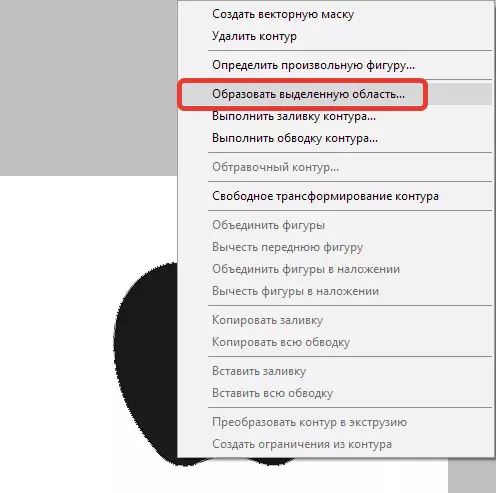
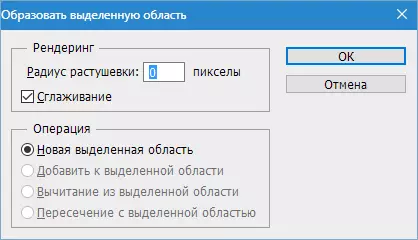
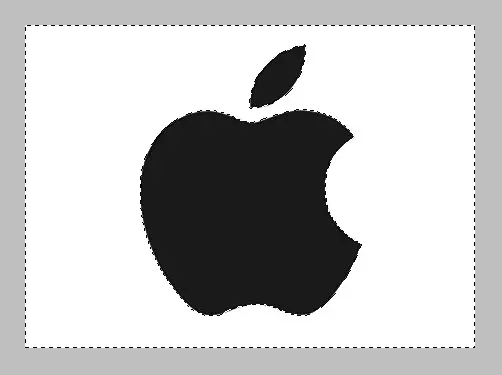
الآن تحتاج إلى إزالة الخلفية في Photoshop عن طريق الضغط على المفتاح ديل. وبعد إذا تمت إزالة كائن مستقر، فبدلا من الخلفية، انقر فوق CTRL + Z. ، قلب التحديد عن طريق الجمع CTRL + SHIFT + I وإزالة مرة أخرى.
استعرضنا التقنيات الرئيسية لإزالة الخلفية مع الصور. هناك طرق أخرى، لكنها غير فعالة ولا تجلب النتيجة المرجوة.
